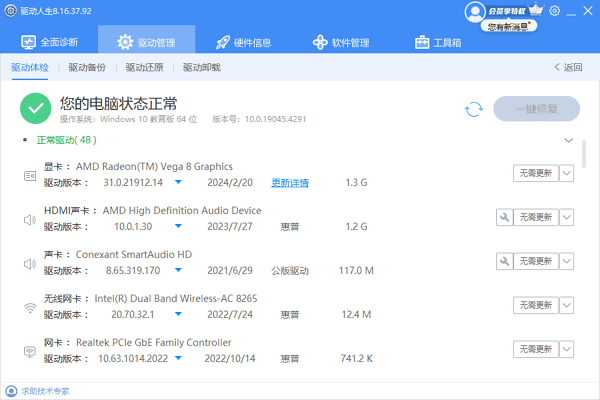在日常使用电脑的过程中,我们可能会遇到一个令人头疼的问题:设备管理器中找不到蓝牙设备。这通常意味着您的电脑无法识别或使用蓝牙功能,不过别着急,本篇文章将详细介绍几种有效的解决方案,帮助您解决这一问题。

一、确认蓝牙硬件
首先,您需要确认您的电脑是否配备了蓝牙硬件。对于笔记本电脑,可以在产品规格或制造商网站上查找相关信息;对于台式机,可能需要检查内部硬件配置。

一些笔记本电脑或外部蓝牙适配器具有物理开关或键盘快捷键,用于开启或关闭蓝牙功能。确保这些开关处于开启状态。
二、更新或重新安装蓝牙驱动程序
驱动程序是硬件设备与操作系统之间沟通的软件。如果蓝牙驱动程序过时或损坏,设备管理器可能无法识别蓝牙硬件。
打开设备管理器,找到任何与蓝牙相关的未知设备或有问题的设备。
右键点击这些设备,选择“更新驱动程序”。
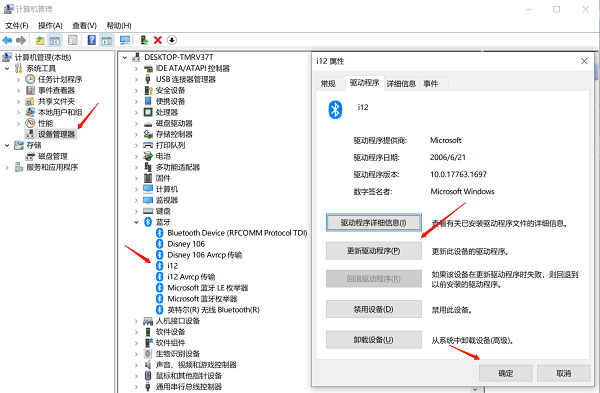
如果更新失败,可以使用驱动人生来帮您自动检测,一旦识别到有需要更新的驱动,点击“升级驱动”。

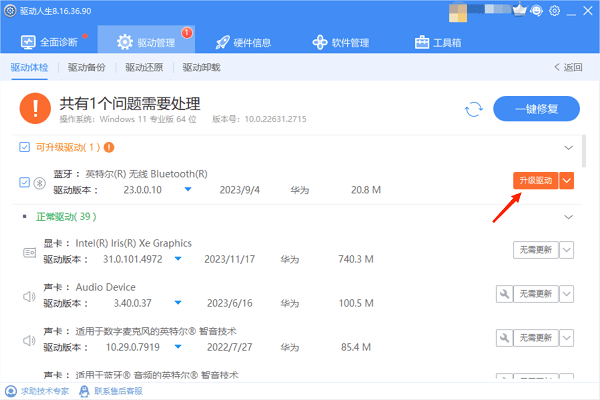
等待升级成功后,重启电脑,以使新驱动正常生效。
三、检查蓝牙服务状态
Windows服务管理着系统的各种功能,包括蓝牙。如果相关的蓝牙服务被禁用或未运行,蓝牙设备可能无法正常工作。
按下Win+R键,输入services.msc,打开服务窗口。
向下滚动并找到“蓝牙支持服务”。
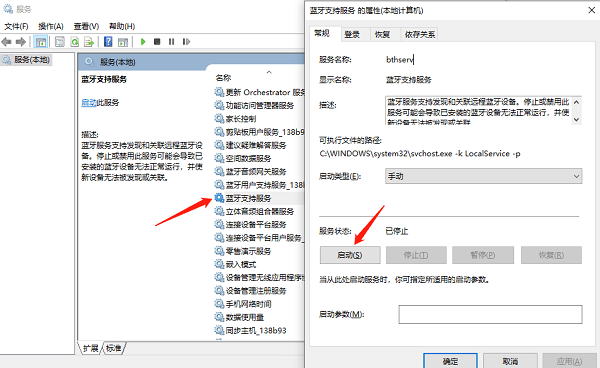
双击打开它的属性,确保服务状态为“正在运行”。
如果服务未运行,点击“启动”按钮。
四、BIOS中启用蓝牙
在某些电脑中,蓝牙功能可以在BIOS中启用或禁用。如果在BIOS中禁用了蓝牙,即使操作系统中安装了正确的驱动程序,蓝牙设备也可能无法工作。
重启电脑,在启动过程中按下BIOS入口键(通常是F2、Delete或Esc)。
在BIOS设置中找到蓝牙设备设置,确保其被设置为“启用”。
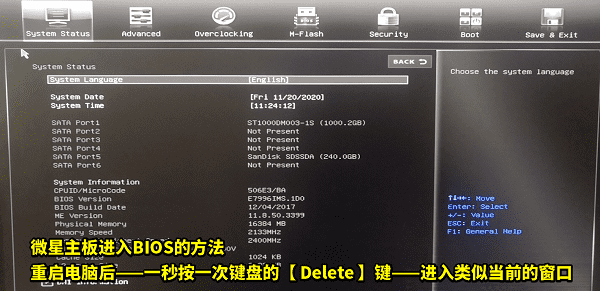
保存更改并重新启动电脑。
五、检查系统更新
操作系统的更新可能包含对蓝牙功能的改进或修复。确保您的系统是最新的,可以解决一些蓝牙问题。
打开“设置”,点击“更新和安全”。
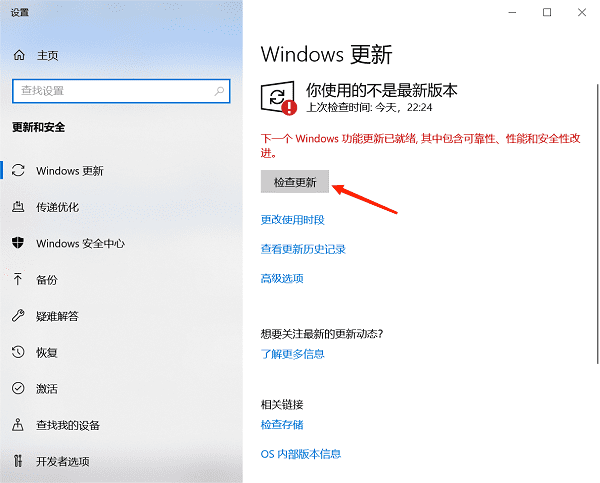
点击“Windows更新”,然后选择“检查更新”。
以上就是设备管理器没有蓝牙的解决方案。希望对大家有所帮助。如果遇到网卡、显卡、蓝牙、声卡等驱动的相关问题都可以下载“驱动人生”进行检测修复,同时驱动人生支持驱动下载、驱动安装、驱动备份等等,可以灵活的安装驱动。